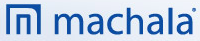Microsoft Teams jsou užitečným nástrojem pro spolupráci nejen uvnitř firmy, ale i externě. Kombinují všechny způsoby komunikace včetně možnosti sdílení či ukládání dokumentů, zapojují smysluplně do hry SharePoint weby, umožňují sdílení informací uvnitř týmu, a také zapojit i externí spolupracovníky.
Snadnost použití a vytváření Teams eliminuje potřebu uživatelů sahat po řešeních třetích stran, nad kterým nebude mít organizace kontrolu. Na druhou stranu bez zavedení pravidel pro řízení životního cyklu mohou vaše (firemní) data skončit „volně přístupná“ na internetu.
Hlavním úkolem procesů governance je najít ideální poměr mezi zabezpečením a použitelností.
Tvorba týmů
Tým si může ve výchozím nastavení oprávnění založit každý. Stačí kliknout, pojmenovat, nastavit, zda se jedná o veřejný nebo privátní tým, zvolit šablonu a tým je na světě.
Každý si chce vyzkoušet, co to udělá, jak vypadají jednotlivé šablony, a tak se týmy množí, v některých ani žádná data nejsou, v některých jen pokusná data, o dodržování nějaké jmenné konvence nemůže být řeč, natož o tom, že by uživatelé nastavili klasifikaci z pohledu bezpečnosti.
Administrátor ani nemrkne a v tenant (prostoru organizace pro správu služeb) má 200 týmů, které mají v lepším případě jen jednoho vlastníka, žádného uživatele a jsou privátní (takže kromě členů je běžní uživatelé nenajdou a vytvoří si vlastní, další). Dalším nešvarem je vznik duplicitních týmů, kdy uživatelé nakonec nevědí, kam dokumenty patří, kde je vedena konverzace. Při pokusu o sjednocení nakonec o mnohé informace přijdou (například o konverzací).
Kdo může týmy vytvářet?
Prvním logickým krokem je zamyslet se nad tím, jestli je nutné, aby všichni uvnitř firmy mohli vytvářet týmy. Prostředí Microsoft 365 umožňuje omezit, kdo smí týmy zakládat. Při této úvaze je potřeba zvážit, zda toto omezení nezpůsobí větší využití shadow IT nástrojů (například sdílení pomocí uloz.to, Dropbox, Slack nebo nějakého messaging nástroje).
Jak se skupiny budou jmenovat?
Druhým krokem je zavedení pravidel pro pojmenování. Myslet si, že uživatelé budou dodržovat to, co je ve směrnici, je naivní.
Daleko efektivnější cestou je zavedení pravidel pro pojmenování skupin přímo v nastavení Azure Active Directory. Tam lze definovat prefix a sufix, který se použije při založení skupiny uživatelem.
Team Manager
Nejlepší cestou pro správu týmů je využít aplikaci, ať už od dodavatelů třetích stran (například Teams Manager od Konica Minolta), nebo si vytvořit aplikaci vlastní, v prostředí PowerApps. Aplikace na správu týmů by vám měla umožnit:
- Zadat požadavek na vytvoření týmu, který v případě privilegovaných uživatelů bude okamžitě splněn, u neprivilegovaných bude čekat na schválení od vybrané skupiny uživatelů.
- Při vytváření týmu určit nejen šablonu a název, ale také automaticky správně upravit pojmenování a klasifikaci z pohledu citlivosti dat (nejlépe na základě zvolené šablony). Omezit nebo povolit pro tým sdílení s externími uživateli a zajisti přidání výchozích členů.
- Definovat neodstranitelné uživatele, kteří budou mít do týmu vždy přístup.
- Přepnutí týmů do archivního režimu, ve kterém budou pracovníci odebráni až na vybrané jedince.
- Přehled existujících týmů bez ohledu na to, zda k nim má uživatel přístup, s možností zažádat o přidělení přístupu.
Příště se podíváme, jak vyřešit správu hostů a ochranu informací.
Autor: Zdeněk Havel